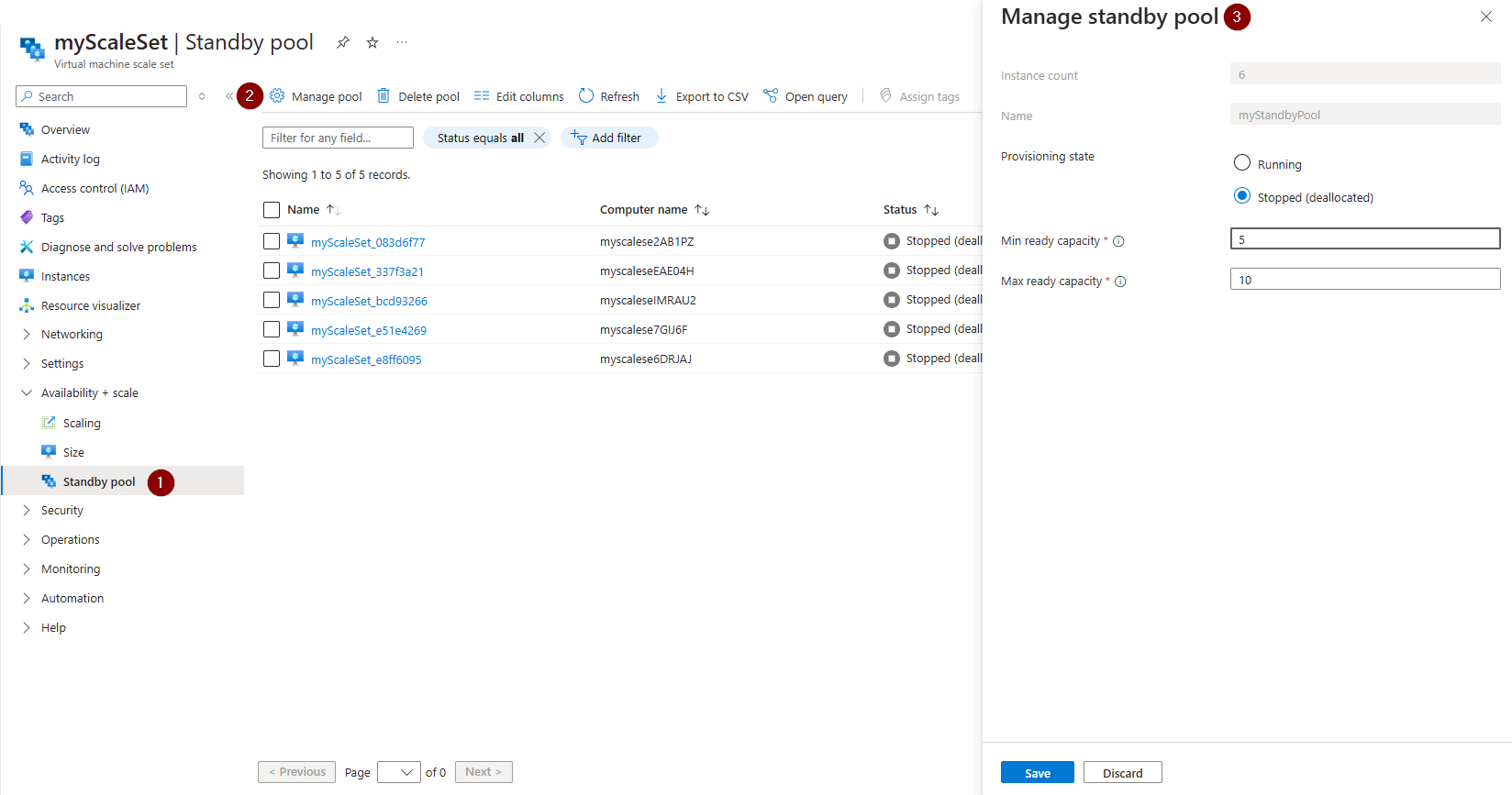Actualizar o eliminar un grupo en espera
Artículo 02/25/2025
2 colaboradores
Comentarios
En este artículo
Este artículo aborda la actualización, administración y eliminación de un recurso de grupo en espera.
Requisitos previos
Para permitir que los grupos en espera creen y administren máquinas virtuales en la suscripción, asigne los permisos adecuados al proveedor de recursos del grupo En espera.
En Azure Portal, vaya a las suscripciones.
Seleccione la suscripción que desea ajustar los permisos.
Seleccione Access Control (IAM) .
Seleccione Agregar y Agregar asignación de roles .
En la pestaña Rol , busque Colaborador de máquinas virtuales y selecciónelo.
Vaya a la pestaña Miembros .
Seleccione + Seleccionar integrantes .
Busque Proveedor de recursos de grupo En espera y selecciónelo.
Vaya a la pestaña Revisar + asignar .
Aplique los cambios.
Repita los pasos anteriores y asigne el rol Colaborador de red y el rol Operador de identidades administradas al proveedor de recursos del grupo En espera. Si está usando imágenes almacenadas en Compute Gallery, asigne también los roles Administrador de recursos compartidos de Compute Gallery y Editor de artefactos de Compute Gallery .
Para más información sobre la asignación de roles, consulte Asignaciones de roles de Azure mediante Azure Portal .
Actualización de un grupo en espera
Puede actualizar el estado de las instancias y la capacidad máxima lista del grupo en espera en cualquier momento. El nombre del grupo en espera solo se puede establecer durante la creación del grupo en espera.
Vaya al conjunto de escalado de máquinas virtuales al que está asociado el grupo en espera.
En Disponibilidad y escalado , seleccione grupo en espera .
Seleccione Administrar grupo .
Actualice la configuración y guarde los cambios.
Actualice un grupo en espera existente mediante az standby-vm-pool update .
az standby-vm-pool update \
--resource-group myResourceGroup \
--name myStandbyPool \
--max-ready-capacity 20 \
--min-ready-capacity 5 \
--vm-state "Deallocated"
Actualice un grupo en espera existente mediante Update-AzStandbyVMPool .
Update-AzStandbyVMPool `
-ResourceGroup myResourceGroup `
-Name myStandbyPool `
-MaxReadyCapacity 20 `
-MinReadyCapacity 5 `
-VMState "Deallocated"
Actualice una implementación existente de un grupo en espera. Implemente la plantilla actualizada mediante az deployment group create o New-AzResourceGroupDeployment .
{
"$schema": "https://schema.management.azure.com/schemas/2019-04-01/deploymentTemplate.json#",
"contentVersion": "1.0.0.0",
"parameters": {
"location": {
"type": "string",
"defaultValue": "east us"
},
"name": {
"type": "string",
"defaultValue": "myStandbyPool"
},
"maxReadyCapacity" : {
"type": "int",
"defaultValue": 10
},
"minReadyCapacity" : {
"type": "int",
"defaultValue": 5
},
"virtualMachineState" : {
"type": "string",
"defaultValue": "Deallocated"
},
"attachedVirtualMachineScaleSetId" : {
"type": "string",
"defaultValue": "/subscriptions/{subscriptionID}/resourceGroups/myResourceGroup/providers/Microsoft.Compute/virtualMachineScaleSets/myScaleSet"
}
},
"resources": [
{
"type": "Microsoft.StandbyPool/standbyVirtualMachinePools",
"apiVersion": "2024-03-01",
"name": "[parameters('name')]",
"location": "[parameters('location')]",
"properties": {
"elasticityProfile": {
"maxReadyCapacity": "[parameters('maxReadyCapacity')]",
"minReadyCapacity": "[parameters('minReadyCapacity')]"
},
"virtualMachineState": "[parameters('virtualMachineState')]",
"attachedVirtualMachineScaleSetId": "[parameters('attachedVirtualMachineScaleSetId')]"
}
}
]
}
Actualice una implementación existente de un grupo en espera. Implemente la plantilla actualizada mediante az deployment group create o New-AzResourceGroupDeployment .
param location string = resourceGroup().location
param standbyPoolName string = 'myStandbyPool'
param maxReadyCapacity int = 10
param minReadyCapacity int = 5
@allowed([
'Running'
'Deallocated'
])
param vmState string = 'Deallocated'
param virtualMachineScaleSetId string = '/subscriptions/{subscriptionID}/resourceGroups/myResourceGroup/providers/Microsoft.Compute/virtualMachineScaleSets/myScaleSet'
resource standbyPool 'Microsoft.standbypool/standbyvirtualmachinepools@2024-03-01' = {
name: standbyPoolName
location: location
properties: {
elasticityProfile: {
maxReadyCapacity: maxReadyCapacity
minReadyCapacity: minReadyCapacity
}
virtualMachineState: vmState
attachedVirtualMachineScaleSetId: virtualMachineScaleSetId
}
}
Actualice un grupo en espera existente mediante Crear o actualizar .
PUT https://management.azure.com/subscriptions/{subscriptionID}/resourceGroups/myResourceGroup/providers/Microsoft.StandbyPool/standbyVirtualMachinePools/myStandbyPool?api-version=2024-03-01
{
"type": "Microsoft.StandbyPool/standbyVirtualMachinePools",
"name": "myStandbyPool",
"location": "east us",
"properties": {
"elasticityProfile": {
"maxReadyCapacity": 20
"minReadyCapacity": 5
},
"virtualMachineState":"Deallocated",
"attachedVirtualMachineScaleSetId": "/subscriptions/{subscriptionID}/resourceGroups/myResourceGroup/providers/Microsoft.Compute/virtualMachineScaleSets/myScaleSet"
}
}
Eliminación de un grupo en espera
Vaya al conjunto de escalado de máquinas virtuales al que está asociado el grupo en espera.
En Disponibilidad y escalado , seleccione grupo en espera .
Seleccione Eliminar grupo .
Seleccione Eliminar .
Elimine un grupo en espera existente mediante az standbypool delete .
az standby-vm-pool delete \
--resource-group myResourceGroup \
--name myStandbyPool
Elimine un grupo en espera existente mediante Remove-AzStandbyVMPool .
Remove-AzStandbyVMPool `
-ResourceGroup myResourceGroup `
-Name myStandbyPool `
-Nowait
Elimine un grupo en espera existente mediante Eliminar .
DELETE https://management.azure.com/subscriptions/{subscriptionID}/resourceGroups/myResourceGroup/providers/Microsoft.StandbyPool/standbyVirtualMachinePools/myStandbyPool?api-version=2024-03-01
Pasos siguientes
Revise las preguntas más frecuentes sobre los grupos en espera de Virtual Machine Scale Sets.